1. linux下的环境搭建
- 操作系统 :CentOS7
- 介质下载:https://redis.io/download
1. 下载解压
# rootcd /usr/local/programswget http://download.redis.io/releases/redis-4.0.1.tar.gztar xzf redis-4.0.1.tar.gzmv redis-4.0.1 redis4 # 移动到自己想放置的地方
2. 编译安装
安装完成后,可以看到/usr/local/programs/redis4目录下有一个bin目录,bin目录里就是Redis的命令脚本。cd /usr/local/programs/redis4# 安装(使用PREFIX指定安装目录)make PREFIX=/usr/local/programs/redis4 install
3. 启动Redis服务
cd /usr/local/programs/redis4/bin./redis-server
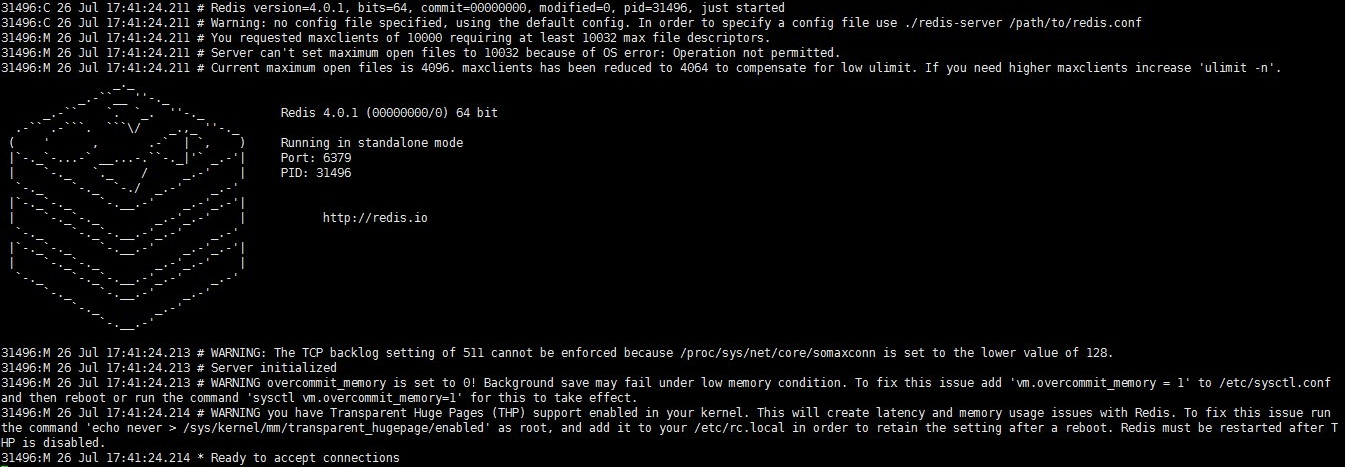
注意:这里直接执行Redis-server启动的Redis服务,是在前台直接运行的(效果如上图),也就是说,执行完该命令后,如果Lunix关闭当前会话,则Redis服务也随即关闭。正常情况下,启动Redis服务需要从后台启动,并且指定启动配置文件。4. 后台启动Redis服务
首先编辑conf文件,将daemonize属性改为yes(表明需要在后台运行)
vi /usr/local/programs/redis4/redis.conf
配置如下:
daemonize yes
再次启动redis服务,并指定启动服务配置文件
cd /usr/local/programs/redis4bin/redis-server redis.conf
5. 其他关键配置
daemonize yes # 以后台daemon方式运行Redisport 6379 # 默认端口bind 127.0.0.1 10.6.30.191 # 默认绑定本机所有ip地址,为了安全,可以只监听内网ippidfile /var/run/redis_6379.pid # Redis以后台运行,默认pid文件路径/var/run/redis.pidrequirepass 123456 # 设置Redis数据库连接密码
6. 验证
redis-cli -a 123456 # 连接Redis数据库,注意:-a后面跟Redis数据库密码# 默认是没有密码的,直接输入src/redis-cli
7. 停止服务器
# 在客户端里输入shutdown# 退出客户端exit
8. 卸载Redis服务
9. 设置环境变量
将Redis添加到环境变量中:
vi /etc/profile
在最后添加以下内容:
# Redis envexport PATH=$PATH:/usr/local/programs/redis4/bin
使配置生效:
source /etc/profile
2. Windows下环境搭建
下载地址:https://github.com/MicrosoftArchive/redis/releases
1. 安装和配置Redis
下载Redis For Windows X64.zip,解压到指定目录,如下图所示我解压到了D盘。
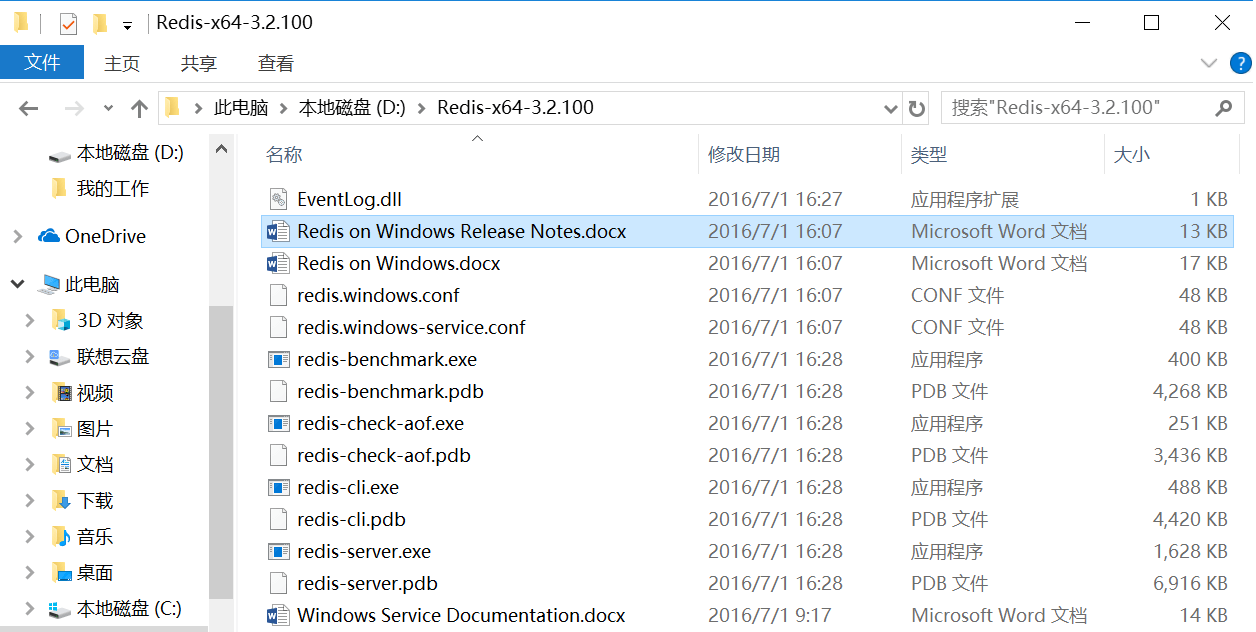
打开cmd命令窗口,安装和注册Redis到Windows服务,注意安装和启动服务这两个操作需要在解压Redis的根目录执行,这里才有Redis环境。# 安装命令redis-server.exe --service-install redis.windows.conf --loglevel verbose# 启动服务命令redis-server.exe --service-start# 关闭服务命令redis-server.exe --service-stop
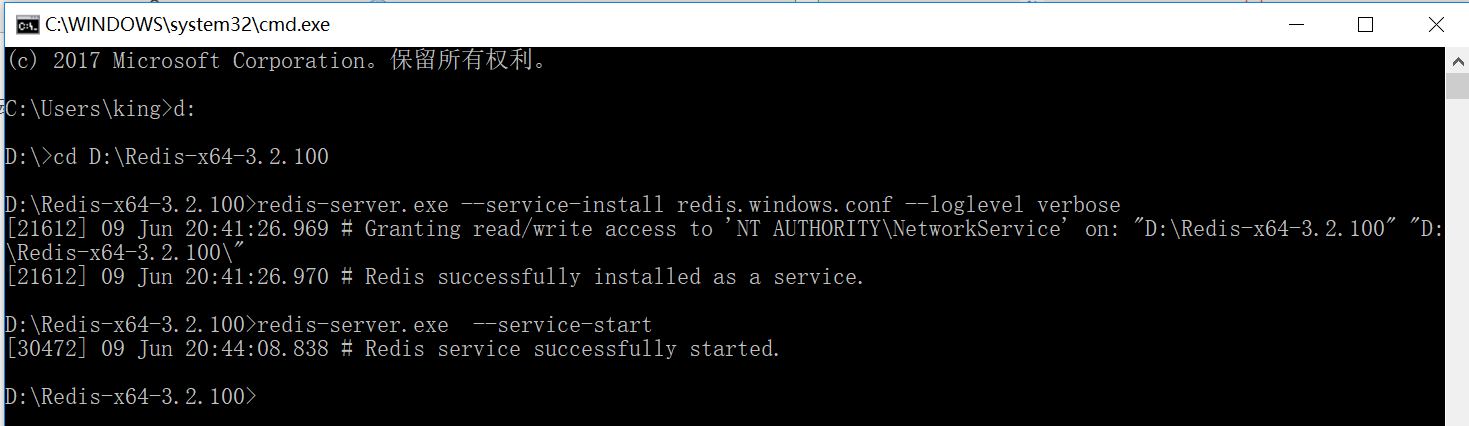
安装和注册服务,启动服务,启动后我们都可以看到“successfully”字样,说明我们配置成功了,下面我们去window-service查看本地服务,如下图,Redis已存在和启动。2. 客户端使用Redis
我们重新打开一个cmd ,作为一个客户端调用redis服务,如下图所示,调用命令是:“redis-cli.exe -h 127.0.0.1 -p 6379”,如下图显示地址和端口,说明调用成功。然后我们使用set和get命令进行测试一下,set uname “abc”,然后使用get uname可以获取到对应set的值,说明调用成功。
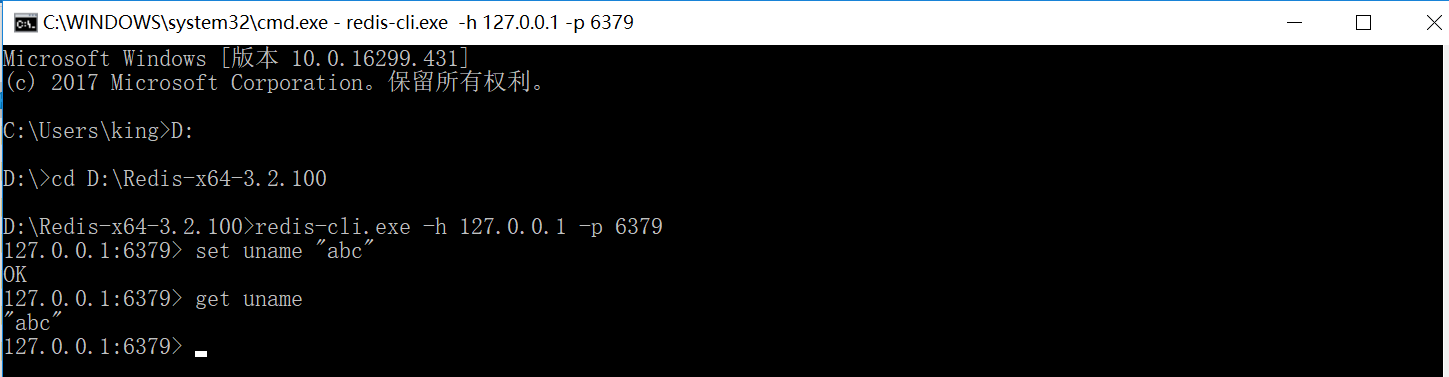
3. Redis注意和其他
需要注意的是:所有命令需要在Windows解压的Redis根目录执行,免安装的情况下,Windows切换目录需要首先切到盘符“D:”,然后cd到盘符的指定路径。相关配置文件和官方文档都在下载的目录中,比如下面的conf文件可以修改服务的端口号,默认的是6397。
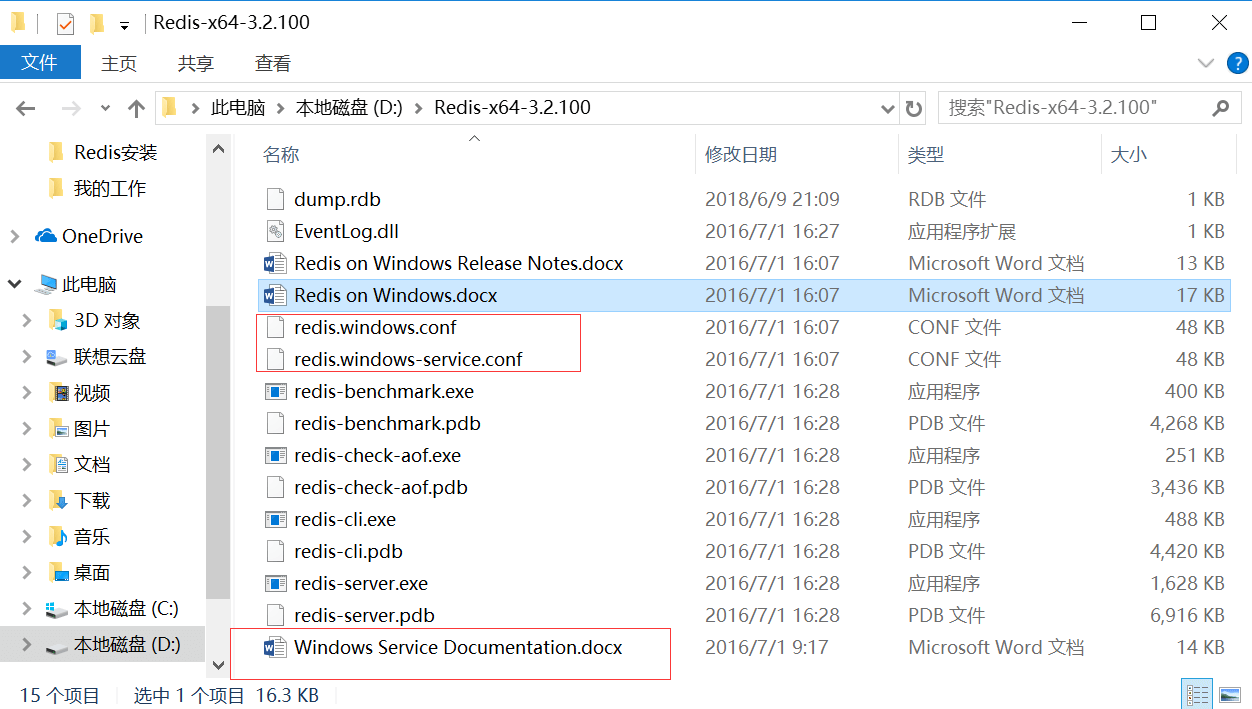
为了安全还需要给redis设置密码,默认安装后是没有密码的,修改方法,修改redis.windows.conf和 redis.windows-service.conf文件找到requirepass这一行加上自己的密码即可,如下图所示,修改后需要重启Redis服务。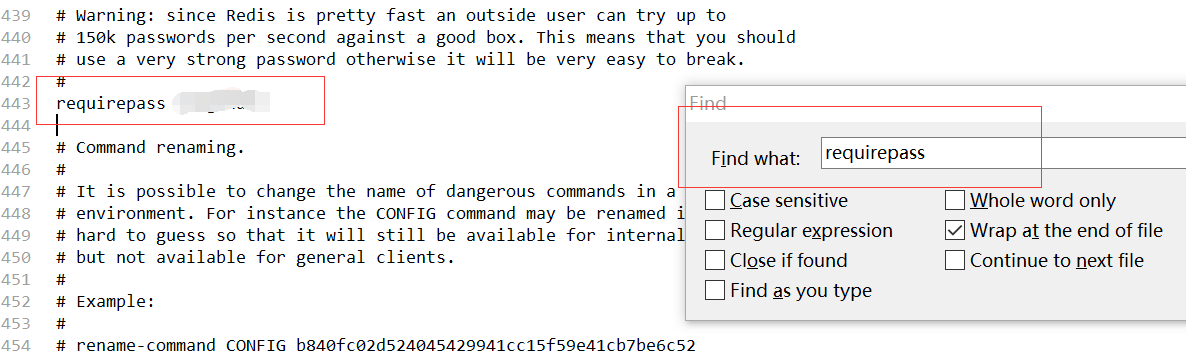
验证修改成功,如下图,进入客户端调用界面输入auth密码,如果正常则返回OK,然后利用config get requirepass可以得到Redis的密码,得到密码前需要用密码登录验证成功后才可以执行得到密码的命令。

